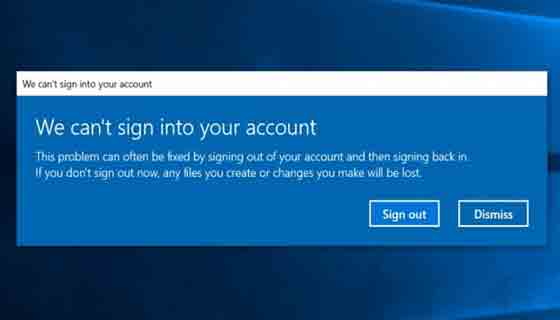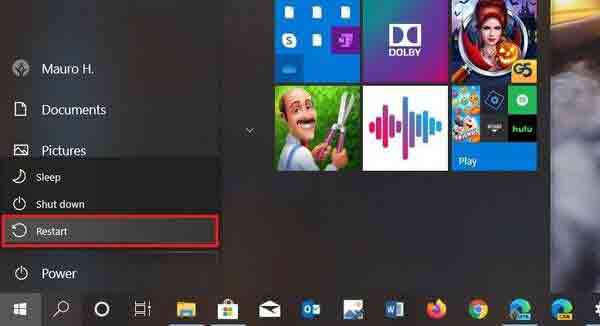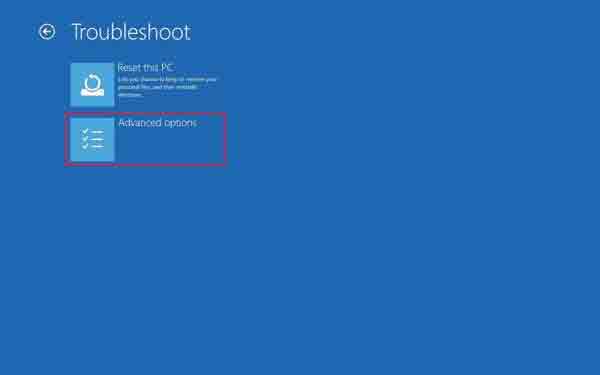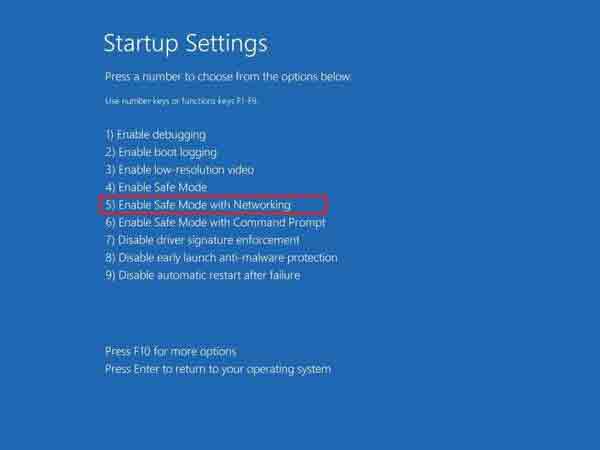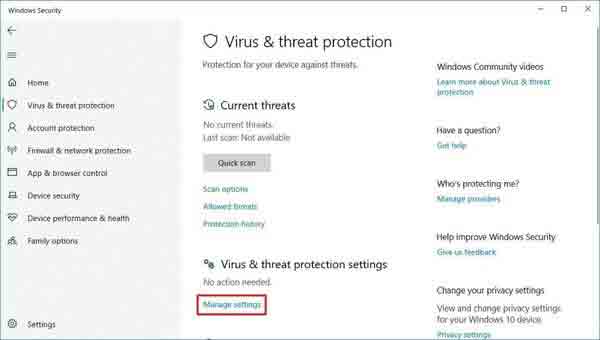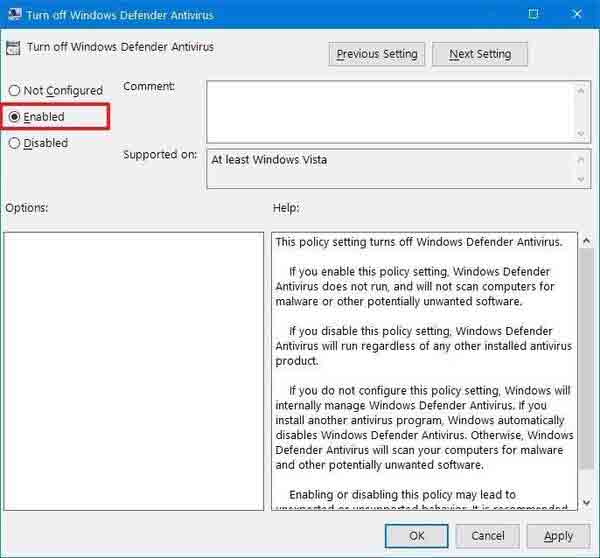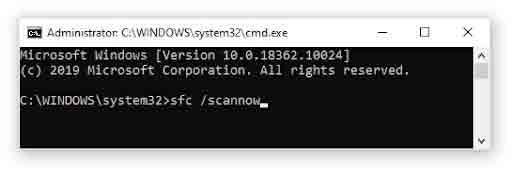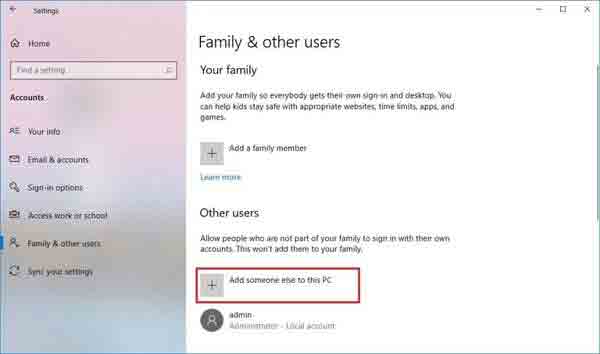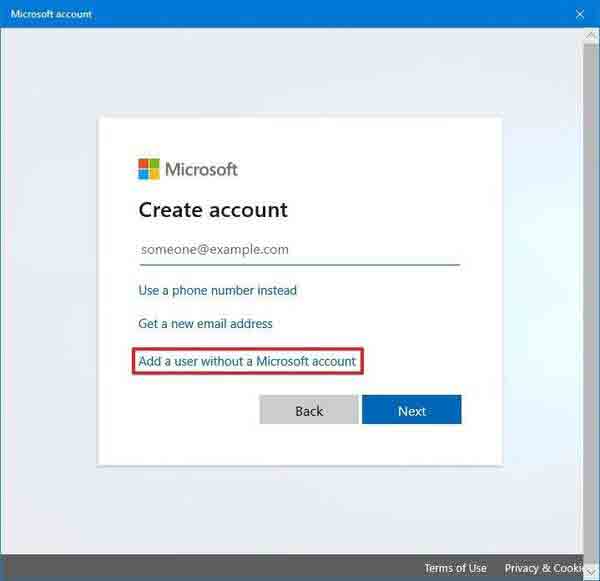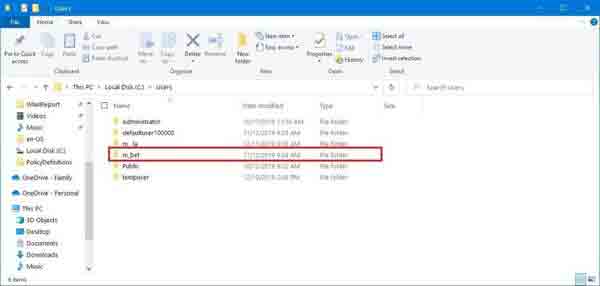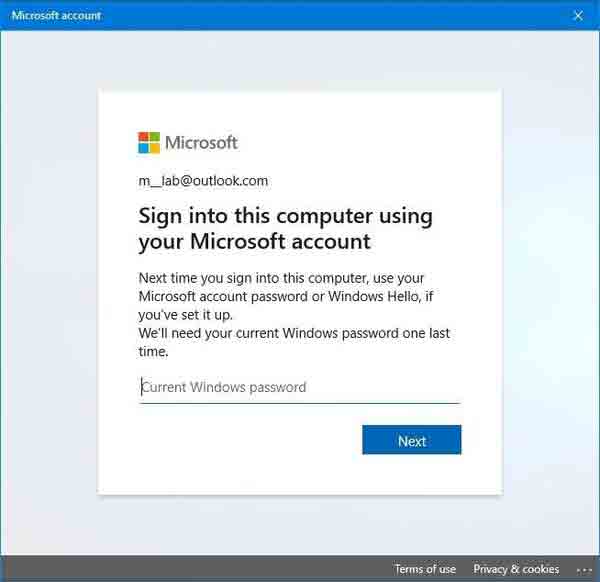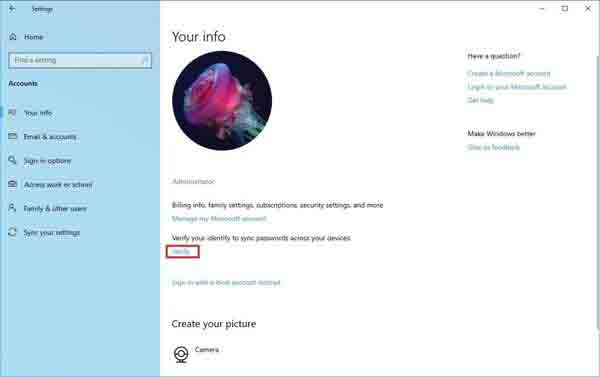أحد الأخطاء التي قد تتلقاها عند تسجيل الدخول إلى حسابك في Windows 10 هو أننا We Can’t Sign Into Your Account ⚠️. يحدث هذا الخطأ لأسباب مختلفة. في هذه المقالة من Nooh Freestyle ، سنعلم 8 طرق لحل مشكلة We Can’t Sign Into Your Account في Windows 10.
إصلاح مشكلة We Can’t Sign Into Your Account في Windows 10
كيفية إصلاح خطأ "We Can’t Sign Into Your Account" على نظام التشغيل Windows 10
يرتبط خطأ We Can’t Sign Into Your Account في نظام التشغيل Windows 10 بحسابك. يمكنك حل هذه المشكلة بطرق مختلفة. في هذه المقالة من Nooh Freestyle ، سنعلمك كيفية إصلاح خطأ We Can’t Sign Into Your Account في نظام التشغيل Windows 10.
نصيحة قبل حل مشكلة لا يمكننا تسجيل الدخول إلى حسابك
قبل أن تحاول القيام بأي شيء لحل مشكلة We Can’t Sign Into Your Account ، فمن الأفضل عمل نسخة احتياطية من بياناتك أو حفظ العمل الذي كنت في منتصفه. على سبيل المثال ، إذا كنت تكتب نصًا في Word ، فاحفظ عملك. قم بنسخ بياناتك احتياطيًا في محرك أقراص محمول أو محرك أقراص ثابت خارجي حتى تتمكن من الوصول إليها في حالة حدوث مشكلات.
حل مشكلة تسجيل الدخول إلى Windows 10 عن طريق إعادة التشغيل
حل بسيط هو إعادة تشغيل النظام الخاص بك. يمكن حل العديد من المشاكل بهذه الطريقة البسيطة.
أعد تشغيل النظام وبعد تشغيله ، أدخل الحساب. إذا كان بإمكانك رؤية بياناتك ، فقد تم حل المشكلة. خلافًا لذلك ، افعل ذلك عدة مرات أخرى (حتى 4-5 مرات).
إصلاح مشكلة تسجيل الدخول إلى حساب Microsoft في نظام التشغيل Windows 10 عن طريق إعادة تشغيل النظام في الوضع الآمن Safe Mode
في هذه الطريقة ، انتقل إلى الإعدادات> التحديث والأمان> الاسترداد Settings> Update & Security> Recovery. ثم انقر فوق إعادة التشغيل الآن Restart now في قسم بدء التشغيل المتقدم Advanced startup.
الآن انقر فوق استكشاف الأخطاء وإصلاحها Troubleshoot.
انقر فوق خيارات متقدمة Advanced options.
انقر فوق إعدادات بدء التشغيل Startup Settings.
انقر فوق إعادة التشغيل Restart.
الآن اضغط على الزر F5.
تسجيل الدخول إلى حسابك. ثم تحقق من الملفات والإعدادات. انقر على قائمة ابدأ. ثم أعد تشغيل النظام.
حل مشكلة تسجيل الدخول Sign in في نظام التشغيل Windows 10 عن طريق تعطيل برنامج مكافحة الفيروسات
في كثير من الحالات ، تكون هذه البرامج المضادة للفيروسات هي التي تسبب المشاكل وتعطي أخطاء مختلفة بسبب الأعطال في البرامج. إذا كان لديك برنامج مكافحة فيروسات مثبتًا ، فقم بتعطيله. ثم اختبر المشكلة. إذا تم إصلاح المشكلة ، يجب عليك إزالة برنامج مكافحة الفيروسات وتثبيت برنامج آخر.
بالطبع ، قد يعطي Windows Defender هذا الخطأ الخاص بـ Windows نفسه. لا يمكنك تعطيل هذا لأنه سيتم إعادة تمكينه بعد كل إعادة تشغيل. لذلك ، يجب عليك تعطيل الحماية ضد العبث Tamper Protection قبل القيام بذلك. للقيام بذلك ، انقر فوق قائمة ابدأ. ثم ابحث عن Windows Security وانقر فوقه. انقر فوق الحماية من الفيروسات والمخاطر Virus & threat protection. انقر فوق إدارة الإعدادات Manage settings في قسم إعدادات الحماية من الفيروسات والتهديدات Virus & threat protection settings.
قم بإيقاف تشغيل الحماية من العبث Tamper Protection.
يمكنك الآن إيقاف تشغيل Windows Defender. انقر على قائمة ابدأ. ثم ابحث عن gpedit.msc وافتح محرر نهج المجموعة المحلي Local Group Policy Editor. انتقل إلى Computer Configuration > Administrative Templates > Windows Components > Windows Defender Antivirus. انقر نقرًا مزدوجًا فوق Turn off Windows Defender Antivirus.
حدد ممكّن Enabled. ثم انقر فوق Apply "تطبيق" و OK "موافق". أعد تشغيل نظامك. حاول الآن تسجيل الدخول بحسابك. عندما ترى أن المشكلة قد تم حلها ، يمكنك السير بنفس الطريقة وإعادة كل شيء إلى حالته الأصلية. يجب عليك فقط تحديد غير مهيأ Not configured بدلاً من ممكّن Enabled. ثم قم بتشغيل الحماية ضد العبث Tamper Protection.
حل مشكلة تسجيل الدخول إلى حساب Microsoft في نظام التشغيل Windows 10 باستخدام فحص SFC
اضغط على أزرار Windows + R. اكتب cmd. ثم اضغط على Ctrl + Shift + Enter.
الآن ستفتح نافذة. انقر فوق نعم Yes. ثم أدخل الأمر sfc /scannow في نافذة موجه الأوامر Command Prompt.
انتظر حتى يكتمل الفحص.
إصلاح الخطأ We can’t sign into your account Windows 10 باستخدام محرر التسجيل Registry Editor
اضغط على Windows + R واكتب regedit في المربع. ثم انقر فوق OK "موافق". في نافذة محرر التسجيل Registry Editor ، انتقل إلى Computer\HKEY_USERS\.DEFAULT\Software\Microsoft\IdentityCRL\StoredIdentities. ابحث عن مجلد باسم عنوان بريدك الإلكتروني. انقر بزر الماوس الأيمن فوقه واضغط على Delete.
أغلق محرر التسجيل Registry Editor وحاول تسجيل الدخول إلى حساب Microsoft الخاص بك مرة أخرى.
حل مشكلة تسجيل الدخول Sign in في نظام التشغيل Windows 10 باستخدام CMD
ابدأ نظامك باستخدام موجه الأوامر في الوضع الآمن. ثم أدخل الأوامر التالية في موجه الأوامر:
net user /add useraccountname mypassword
net localgroup administrators useraccountname /add
net share concfg*C:\\\\/grant:useraccountname,full
net user useraccountname
أخيرًا ، أعد تشغيل النظام الخاص بك.
حل مشكلة تسجيل الدخول Sign in في Windows 10 بإنشاء حساب جديد: الجزء الأول
إذا لم يتم حل المشكلة بالطرق المذكورة ولا تزال تتلقى الخطأ وتلقيت الخطأ أيضًا ، لقد قمت بتسجيل الدخول بملف تعريف مؤقت You’ve been signed in with a temporary profile ، يمكنك إنشاء حساب جديد ونقل جميع البيانات إليه. حل المشكلة .
لإنشاء حساب جديد ، أدخل الإعدادات ثم انقر فوق الحسابات> العائلة والمستخدمون الآخرون Accounts> Family & other users. في قسم المستخدمون الآخرون Other users، انقر فوق إضافة شخص آخر إلى هذا الكمبيوتر Add someone else to this PC.
انقر فوق ليس لدي معلومات تسجيل الدخول لهذا الشخص I don’t have this person’s sign-in information.
انقر فوق إضافة مستخدم بدون حساب Add a user without a Microsoft account.
اختر اسمًا قصيرًا لاسم المستخدم.
لا تقم بتنفيذ خطوات التشفير في الوقت الحالي. انقر فوق التالي Next. حدد حسابًا جديدًا في قسم المستخدمون الآخرون Other users. انقر فوق تغيير نوع الحساب Change account type.
حدد خيار المسؤول Administrator من قسم نوع الحساب Account type.
انقر فوق موافق OK.
تسجيل الخروج من الحساب الإشكالي
أنت الآن بحاجة إلى نقل البيانات إلى الحساب الجديد. تسجيل الدخول إلى الحساب الجديد. ثم افتح File Explorer. اضغط على هذا الكمبيوتر This PC. من قسم الأجهزة والمحركات Devices and drives، انقر نقرًا مزدوجًا فوق محرك الأقراص C. افتح مجلد المستخدمين Users. ثم افتح مجلد ملف التعريف القديم.
إذا تلقيت الرسالة ليس لديك إذن حاليًا للوصول إلى هذا المجلد You don’t currently have permission to access this folder، فانقر فوق متابعة Continue. ثم انقر فوق تحديد الكل Select all في علامة التبويب الصفحة الرئيسية Home. ثم انقر فوق نسخ Copy.
عُد ثم انقر نقرًا مزدوجًا على مجلد ملف التعريف الجديد. الآن قم بلصق Paste الملفات في هذا القسم. يوجد هذا الزر في علامة التبويب الصفحة الرئيسية Home.
أعد تشغيل النظام.
قم الآن بتسجيل الدخول إلى الحساب الجديد وتحقق من الأقسام المختلفة. قد تحتاج إلى إعادة تثبيت بعض البرامج وتنشيطها. أنت الآن بحاجة إلى حذف الحساب القديم.
حل مشكلة تسجيل الدخول Sign in في نظام التشغيل Windows 10 عن طريق إنشاء حساب جديد: الجزء الثاني
أدخل الإعدادات. اضغط على الحسابات> العائلة والمستخدمون الآخرون Accounts> Family & other users. في قسم المستخدمون الآخرون Other users ، انقر فوق الحساب القديم.
انقر فوق إزالة Remove وحدد حذف الحساب والبيانات Delete account and data.
الآن سيتم حذف حسابك.
أنت الآن بحاجة إلى تغيير الحساب المحلي Local إلى Microsoft. انتقل إلى Settings> Accounts> Your Info> Sign in with a Microsoft account instead بدلاً من ذلك.
أدخل معلومات المستخدم وانقر فوق Next "التالي".
أدخل كلمة المرور. نظرًا لأنك لم تقم بتعيين كلمة مرور ، انقر فوق Next "التالي".
أدخل رقم التعريف الشخصي الجديد وانقر فوق موافق OK.
في صفحة المعلومات الخاصة بك Your Info ، اضغط على تحقق Verify.
قم الآن بتنفيذ باقي خطوات التحقق من الحساب.
إذا واجهت خطأ We Need to Fix Your Account Error في Windows ، فاقرأ المقالة حول 13 طريقة لحل الخطأ We Need to Fix Your Account في ويندوز 11 و ويندوز 10 .
تعليقاتكم واقتراحاتكم؟
في هذه المقالة من Nooh Freestyle ، علمنا كيفية حل مشكلة We Can’t Sign Into Your Account. ما الطريقة التي استخدمتها لإصلاح هذا الخطأ؟ يرجى مشاركة أفكاركم واقتراحاتكم معنا في قسم التعليقات.